ピボットテーブルからグラフを作成した場合には、あまり見た目が良くないですよね?
一方で、ピボットテーブルからそのままグラフを作成できたらとても便利ですよね
データを更新さえすれば、そのままグラフを報告書等の中で使用することができます
今回はピボットテーブルから作成したグラフから、無駄な表示を取り除いて「見映え」を上げる方法を解説します
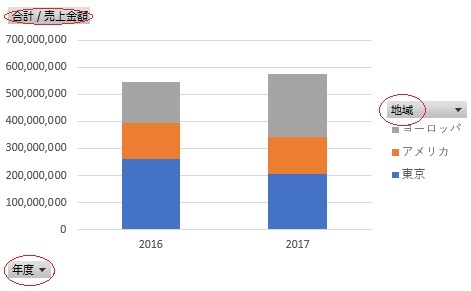
加えてピボットグラフでグラフを作成すると、作成できるグラフ種類が限定されてしまうので、ピボットテーブルのデータをそのままピボットテーブル外で使用する方法もあわせて解説します
ピボットグラフの見栄えを変える
実は「見映え」を上げる処理はクリック一つで済みます
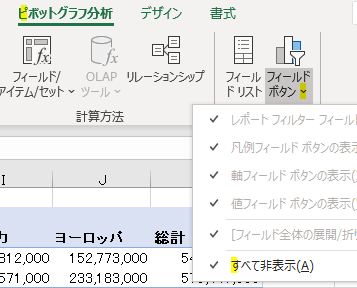
上の画像のように「ピボットグラフ分析タブ」⇒「フィールドボタン」とクリックすると「すべて非表示」が表示されますので、こちらのチェックを外すだけです
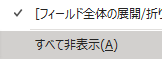
これで通常のグラフと同じ”見栄え”になります
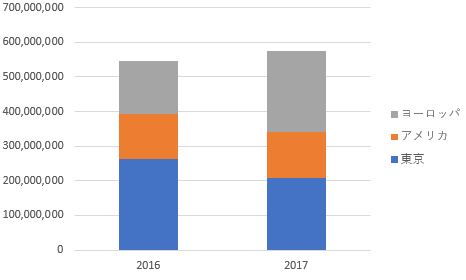
ピボットテーブルのデータをそのまま活用
ピボットテーブルからそのままグラフを作成しようとすると、グラフの種類が下の画像のように限られてしまいます

このような場合には、ピボットテーブルで抽出したデータをそのままグラフデータとして活用するのが望ましいです

ところが、そのままピボットテーブルのデータを活用すると上の画像のように「GETPIVOTDATA」と表示されてしまいまい、うまく参照ができません
この場合には、ピボットテーブルの上にカーソルを置いたまま「ピボットテーブル分析」タブをクリックして下さい
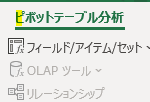
次に画面右にある下の画像の「黄色に印」を付けた箇所をクリックすると、更にオプションがクリックできるようになります
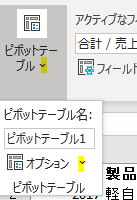
こちらをクリックすると、GETPIVOTDATAのチェックを外せるようになります
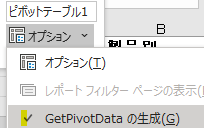
こちらのチェックを外すと、通常のセル参照が行えるようになります
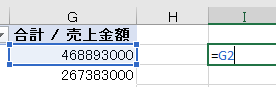




コメントを残す